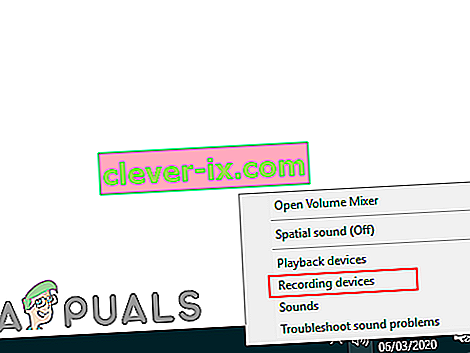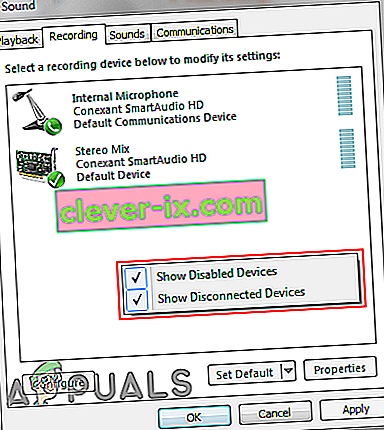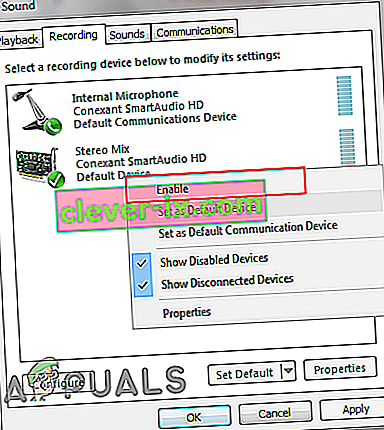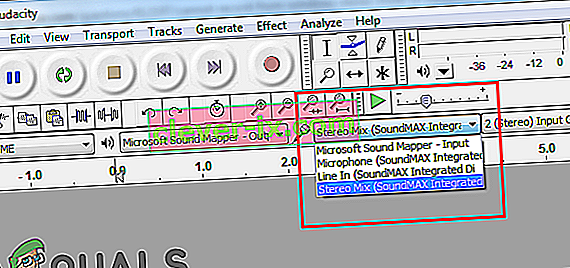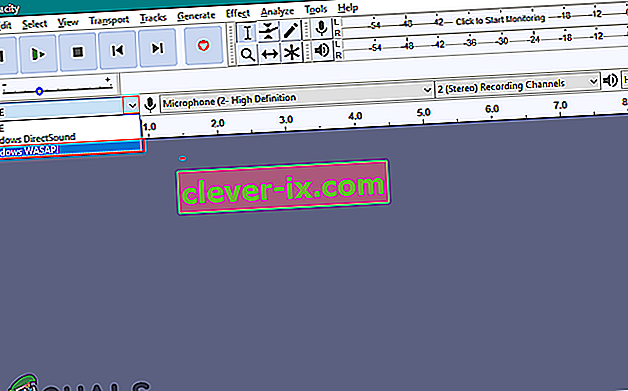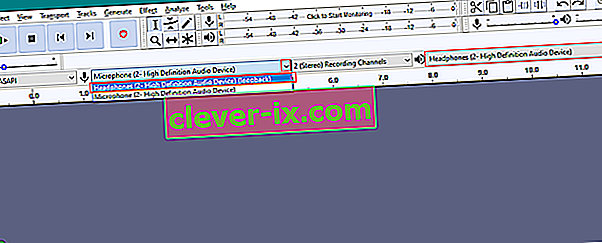Parfois, les utilisateurs devront enregistrer l'audio de leur PC pour différentes raisons. Audacity est l'une des meilleures applications audio pour l'enregistrement et l'édition. Cependant, l'enregistrement audio du PC est différent de l'enregistrement de la voix via un microphone. Il existe différentes méthodes qui peuvent aider à enregistrer l'audio d'un PC avec Audacity.

Enregistrement audio avec Audacity
Les utilisateurs peuvent avoir besoin d'enregistrer un appel Skype, de la musique à partir d'un autre mp3 ou d'enregistrer un processus en cours d'exécution sur le PC. Plusieurs fonctionnalités différentes peuvent être utilisées pour enregistrer l'audio d'un PC avec Audacity. Vous pouvez choisir la méthode disponible sur votre PC.
Enregistrement audio d'un PC à l'aide d'un mixage stéréo
Stereo Mix permet aux utilisateurs d'enregistrer la sortie de leurs haut-parleurs et il est également connu sous le nom de «Ce que vous entendez». Cette fonctionnalité n'est prise en charge que par du matériel spécifique. Cependant, de nos jours, ce n'est plus aussi courant qu'avant. En fonction de votre matériel, si vous avez Stereo Mix, suivez les étapes ci-dessous:
- Cliquez avec le bouton droit sur l' icône Volume dans la barre d'état système et choisissez l' option Périphériques d'enregistrement .
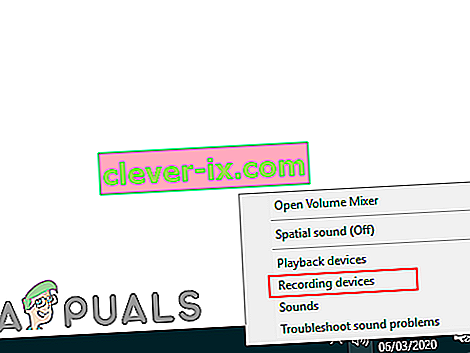
- Dans la fenêtre Périphérique d'enregistrement, cliquez avec le bouton droit sur l'espace vide et choisissez l' option Afficher les périphériques désactivés .
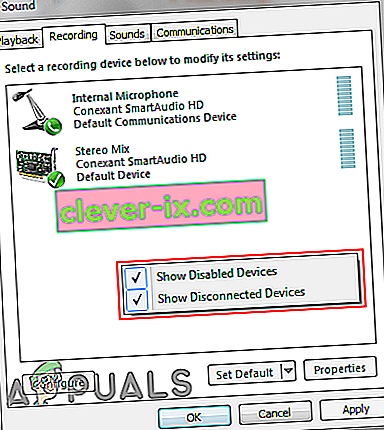
- Trouvez le périphérique Stereo Mix , cliquez dessus avec le bouton droit de la souris et sélectionnez l' option Activer .
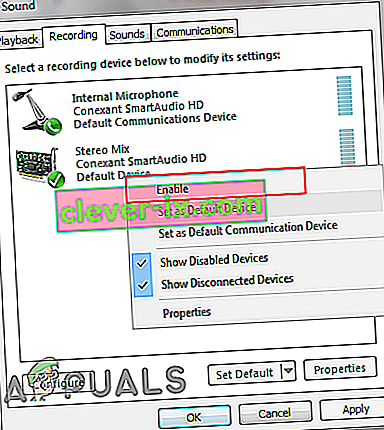
- Sélectionnez Stereo Mix et cliquez sur le bouton Propriétés . Accédez à l' onglet Écouter et décochez l' option « Écouter cet appareil ». Cliquez sur OK pour fermer la fenêtre Propriétés.

- Ouvrez votre application Audacity . Vous trouverez la barre de menu pour l'entrée et la sortie audio en haut.
- Cliquez sur l' option Enregistrement (Mic) et sélectionnez l' option Mix stéréo .
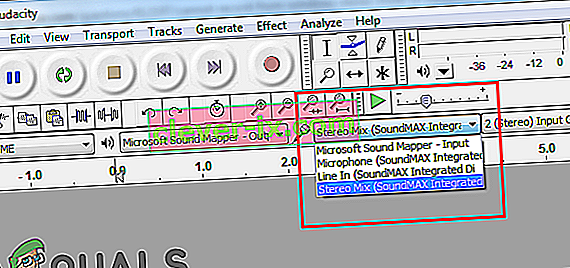
- Cliquez maintenant sur le bouton Enregistrer et Audacity enregistrera tous les sons sur le PC.
Enregistrement audio d'un PC à l'aide de WASAPI
Si vous n'avez pas Stereo Mix disponible sur votre PC, vous pouvez utiliser le WASAPI. L'API de session audio Windows est utilisée pour parler via des périphériques audio. Il permet à Audacity de contrôler le flux audio entre l'application et les appareils de lecture audio. WASAPI est la meilleure alternative pour Stereo Mix dans Audacity. Suivez les étapes ci-dessous pour enregistrer l'audio du PC via WASAPI:
- Ouvrez l' application Audacity en double-cliquant sur le raccourci ou en recherchant Audacity dans la fonction de recherche Windows.
- Cliquez sur la première option dans la barre de menu d'entrée / sortie audio et choisissez Windows WASAPI comme indiqué ci-dessous:
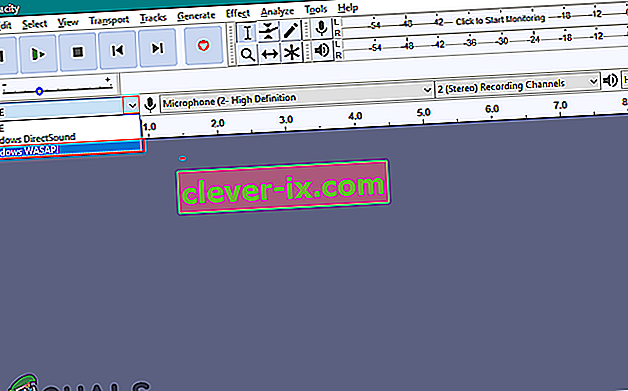
- Sélectionnez votre périphérique de sortie audio en fonction de ce que vous utilisez. Sélectionnez le périphérique de microphone qui doit être le même que le périphérique de sortie, mais le nom aura un bouclage dans le dernier.
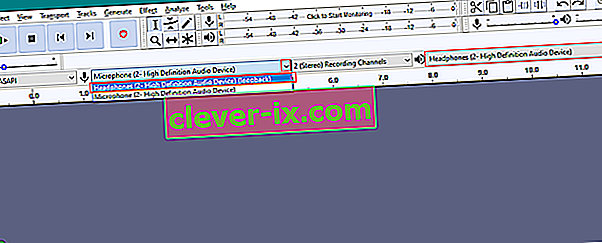
- Une fois que vous avez terminé avec les paramètres, cliquez sur le bouton Enregistrer et il commencera à enregistrer l'audio de votre PC.
FAQ sur l'enregistrement audio d'un PC avec Audacity
Original text
Puis-je enregistrer sans mixage stéréo?
Puis-je enregistrer de l'audio depuis mon ordinateur avec Audacity Windows 10? Oui, en utilisant le mixage stéréo ou WASAPI, vous pouvez facilement enregistrer de l'audio provenant de l'ordinateur.